风云PDF转换器将两个PDF文档合并成一个的方法
2023-05-03 15:45:18作者:极光下载站
风云pdf转换器这款软件对一些经常需要进行PDF文档编辑的小伙伴来说,是一个十分实用的PDF文档编辑软件,该软件提供了PDF文档合并、拆分、压缩以及提取页面等几种操作功能,这款软件的操作页面是十分简洁的,因此操作起来不会觉得很困难,在操作的过程中你只需要按照页面上的提示功能进行操作即可,该软件中的所有功能都是直观的显示出来的,因此不用担心有的功能找不到的问题,比如想要将两个PDF文档合并成一个,那么我们直接进入到合并PDF文档页面中进行操作即可,下方是关于如何使用风云PDF转换器合并PDF文档的具体操作方法,如果你感兴趣的情况下可以看看方法教程,希望对大家有所帮助。
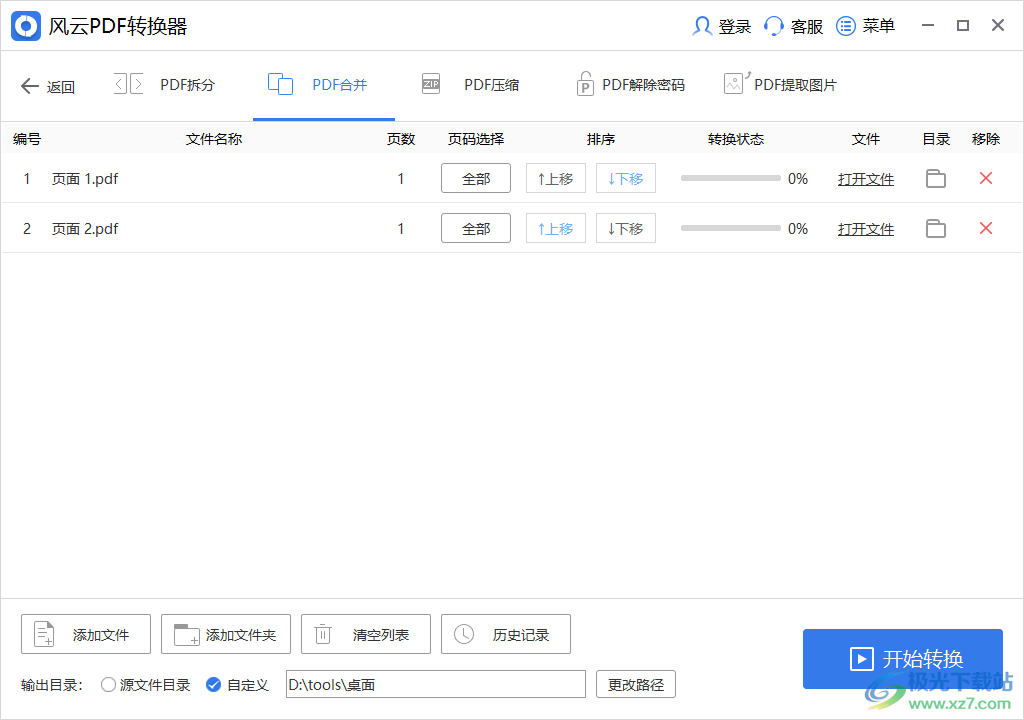
方法步骤
1.打开风云PDF转换器软件,进入到操作页面中,点击【PDF合并】这个功能板块进入。
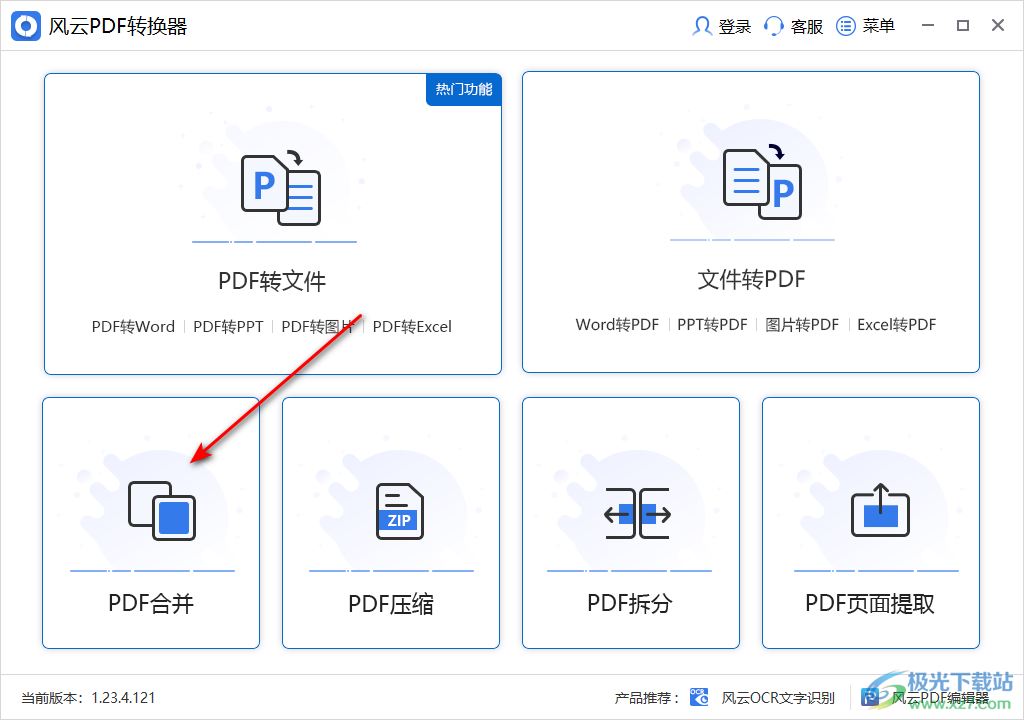
2.在打开的页面中,我们可以将【添加文件】按钮点击一下,进入到保存PDF文件的本地页面中。
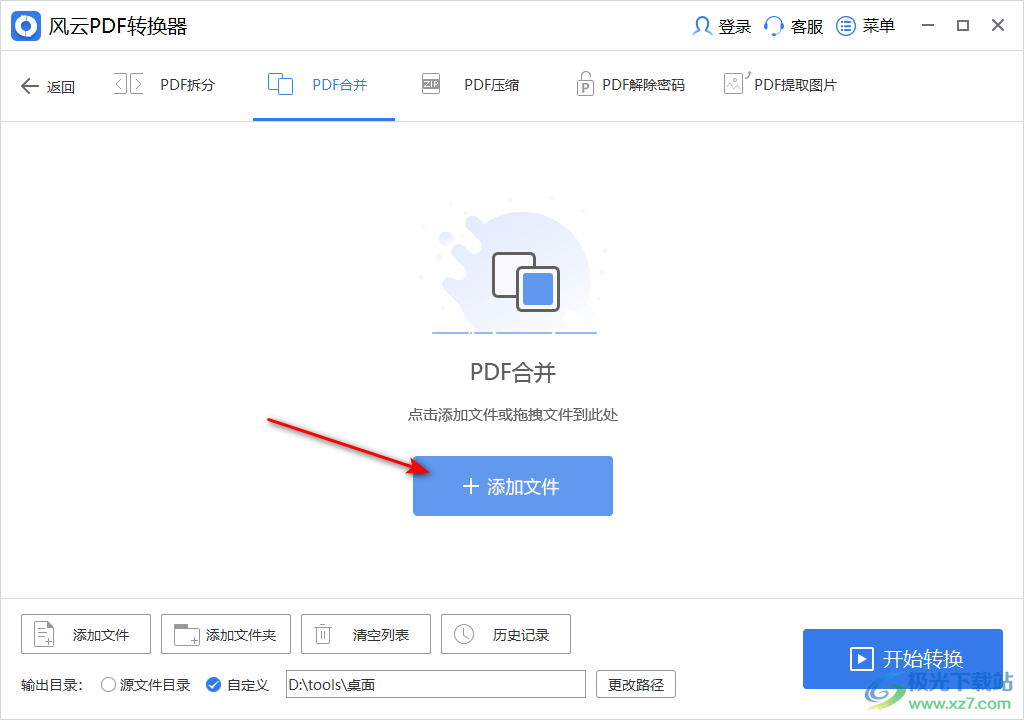
3.在打开的窗口中需要找到自己想要合并的文件,将文件批量选中,之后点击打开按钮进行添加。
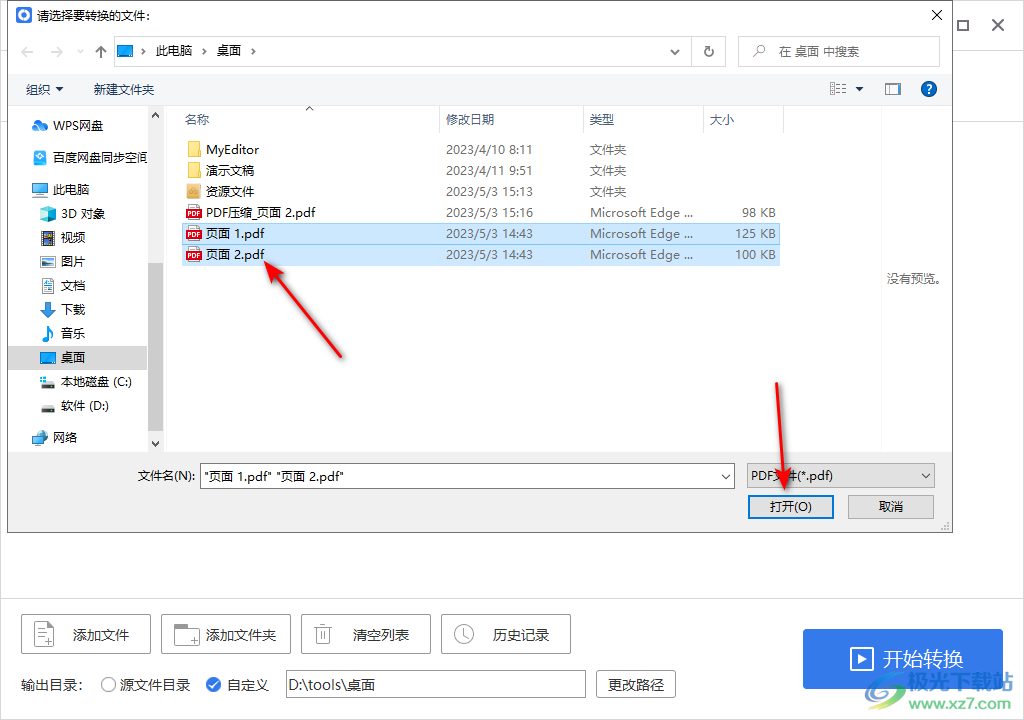
4.添加进来的文档,你可以点击一下【上移】或者【下移】进行文档的排序操作,你想要让哪一个文档合并之后在最前面,或者在最后面,那么就通过移动文件即可。
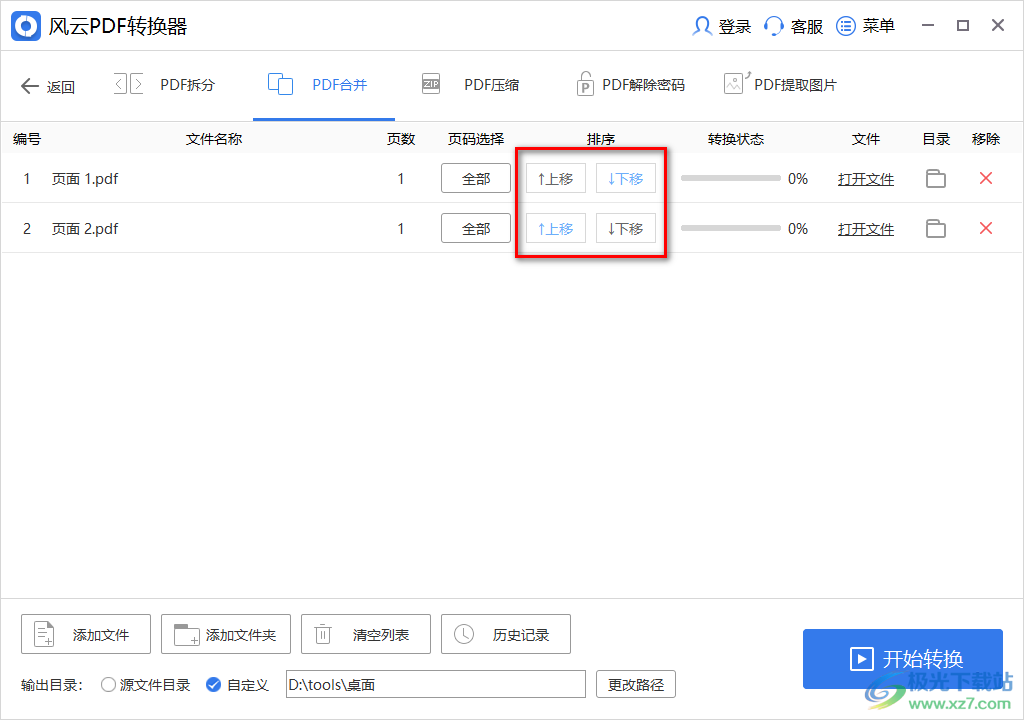
5.我们需要设置一下路径,点击【自定义】,之后点击【更改路径】,在打开的窗口中我们需要为合并后的文档设置一下存放路径,之后点击确定按钮。
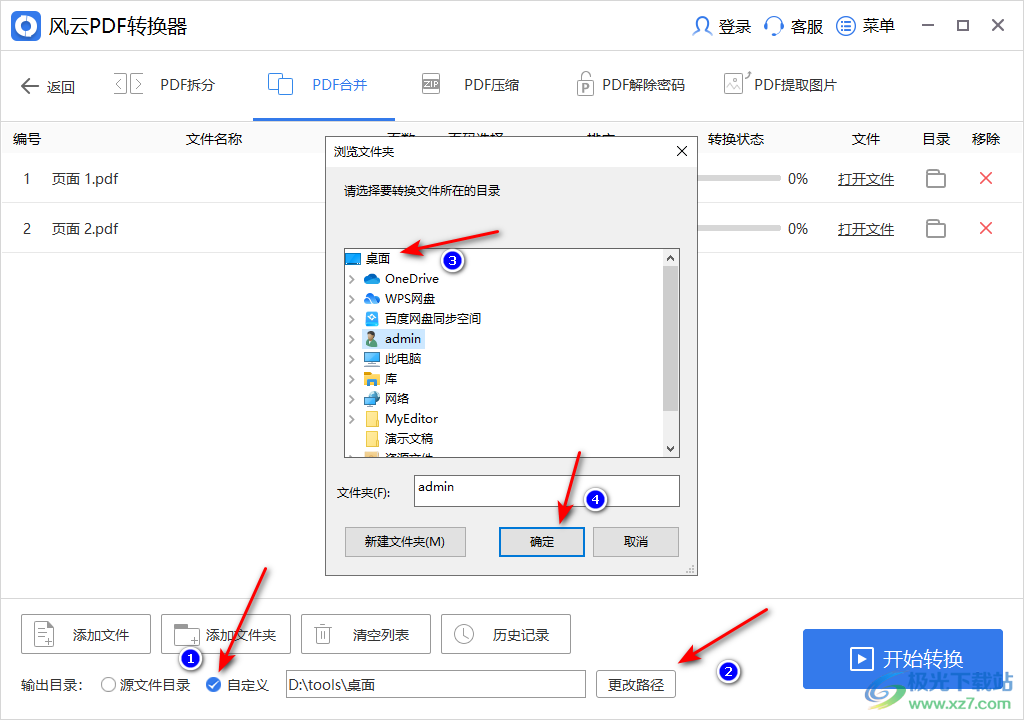
6.设置完成之后,就可以将右下角的【开始转换】这个选项用鼠标左键点击进行转换操作即可。
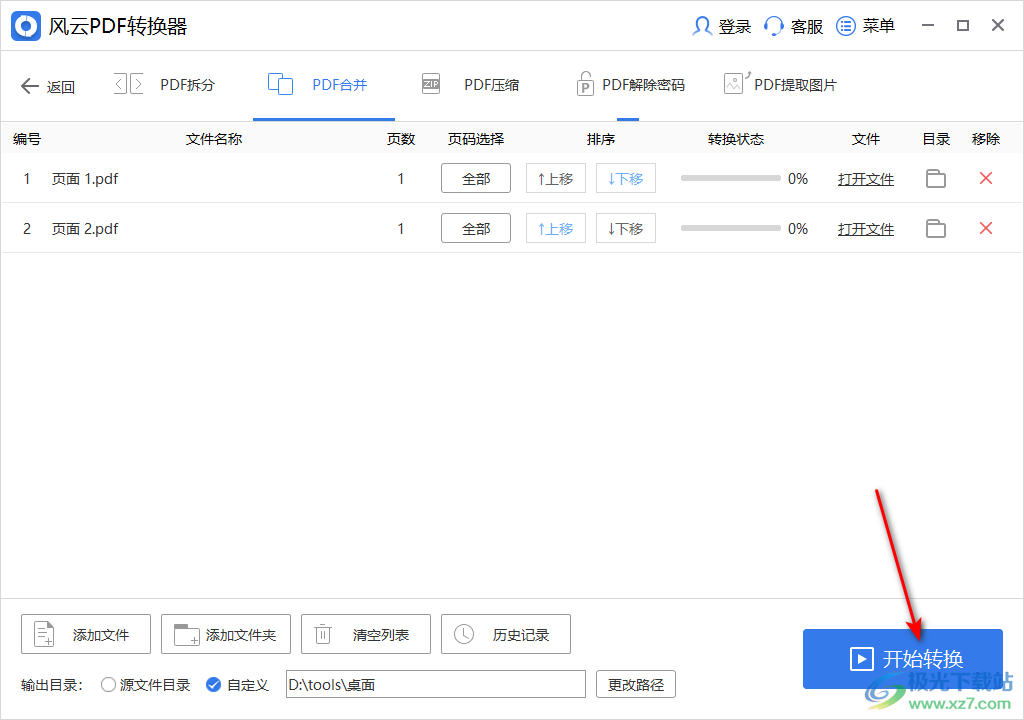
7.该软件对普通用户提供一次免费转换次数,如果免费次数用完了,那么就需要开通会员才能进行转换。
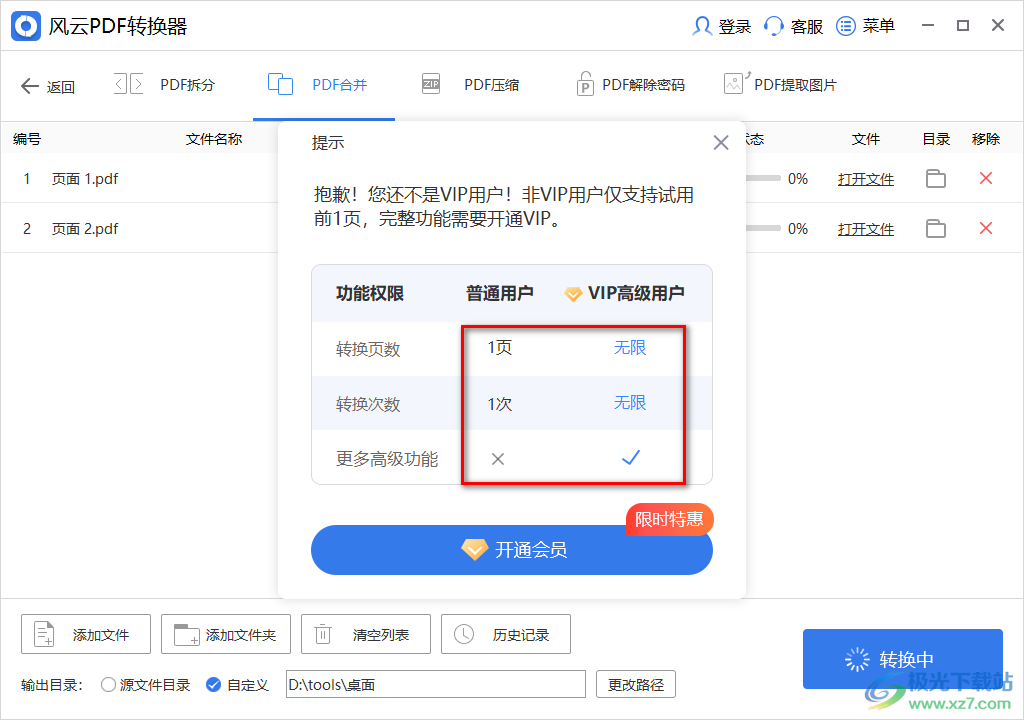
8.转换完成之后,转换状态下显示的时100%,之后可以点击打开文件按钮进入到页面中进行查看合并后的文档。
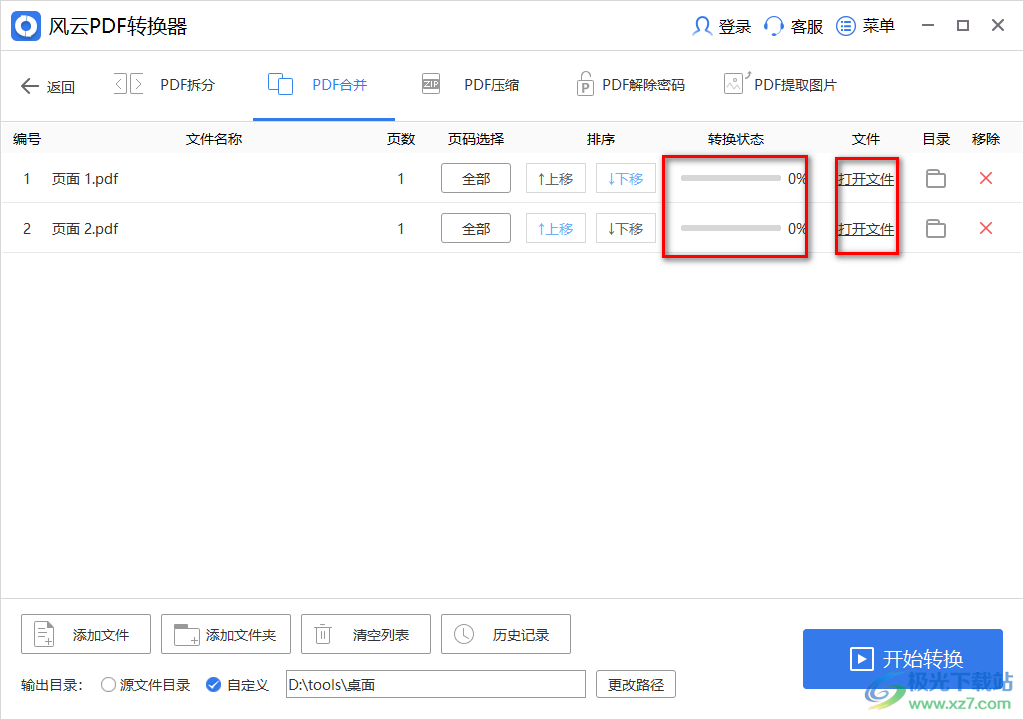
以上就是关于如何使用风云PDF转换器合并PDF文档的具体操作方法,当你编辑了多个PDF文档,想要将编辑好的独立的PDF文档进行合并成一个来显示,那么直接将文档导入到风云PDF转换器中进行合并即可,感兴趣的小伙伴可以操作试试。
